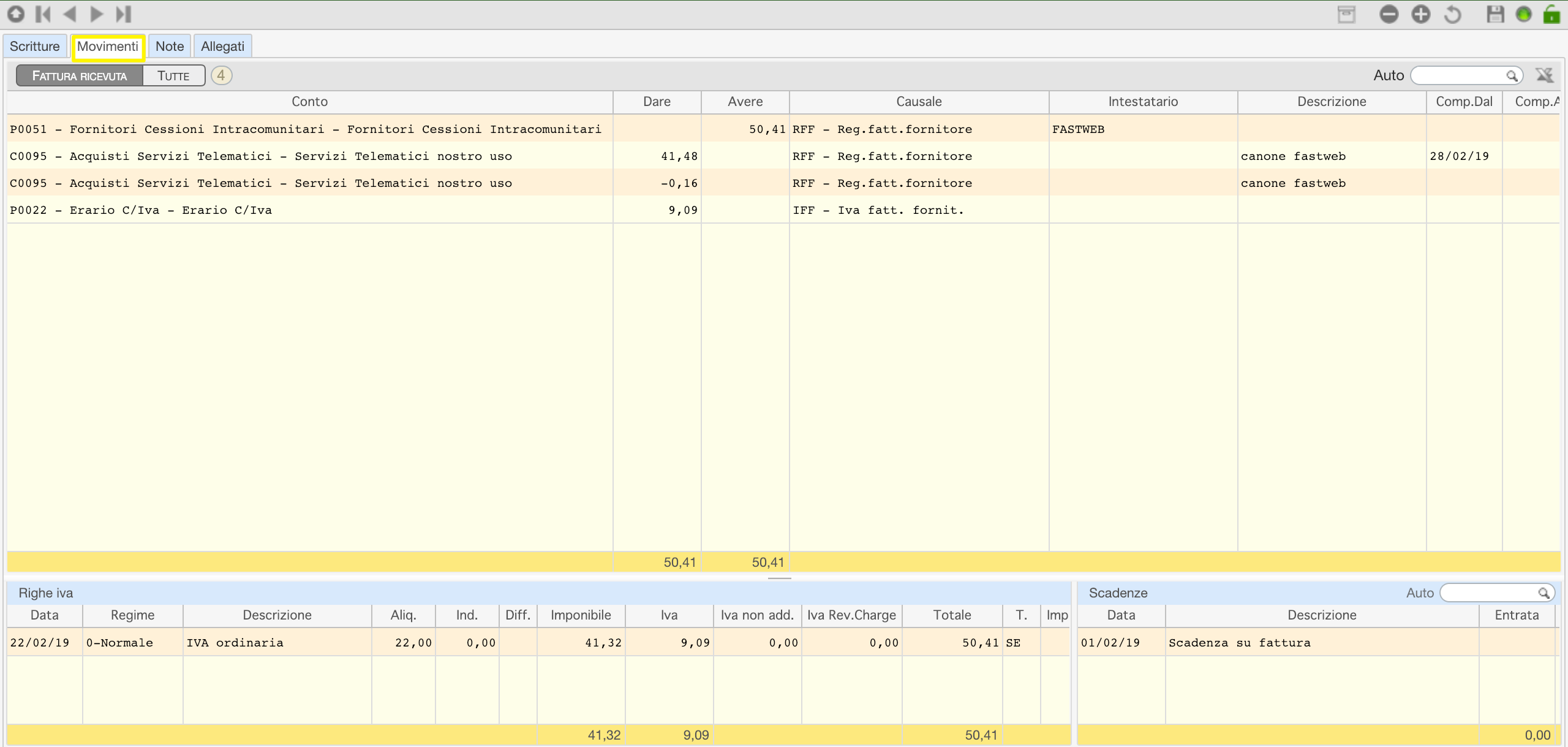Ricezione fattura elettronica da fornitore¶
Come si registra la fattura fornitore ricevuta tramite SDI¶
I clienti che hanno sottoscritto il nostro servizio di fatturazione elettronica possono seguire la procedura sottostante. Chi invece utilizza altri software può:
importare i tracciati .xml oppure .xml.p7m e poi seguire la procedura riportata di seguito
in alternativa inserire il documento fattura da fornitore
In Erpy la scrittura contabile di un’operazione d’acquisto di beni o servizi avviene contestualmente alla registrazione del documento associato a tale operazione, ovvero la fattura.
Supponiamo di ricevere una fattura fornitore da Fastweb. Vediamo l’inserimento del documento nell’applicativo e successivamente la relativa Registrazione Contabile.
Ricapitolando, questi sono i passaggi da seguire per la registrazione della fattura ricevuta tramite SDI:
dalla pagina operazioni cliccare il bottone in basso a destra
Fatture in ingresso
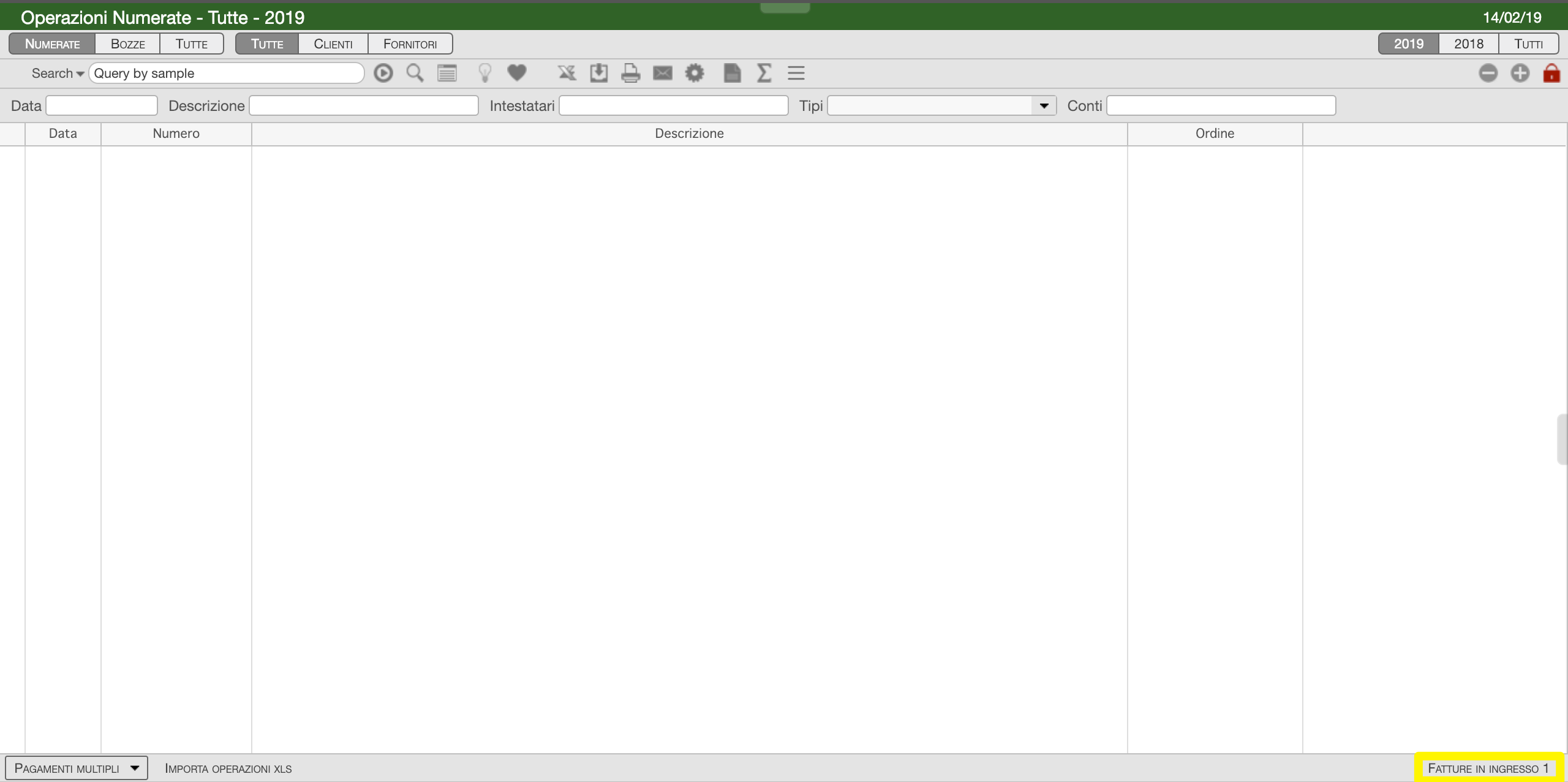
dalla finestra Fatture elettroniche in ingresso eseguire il doppio click sulla fattura che si vuole contabilizzare
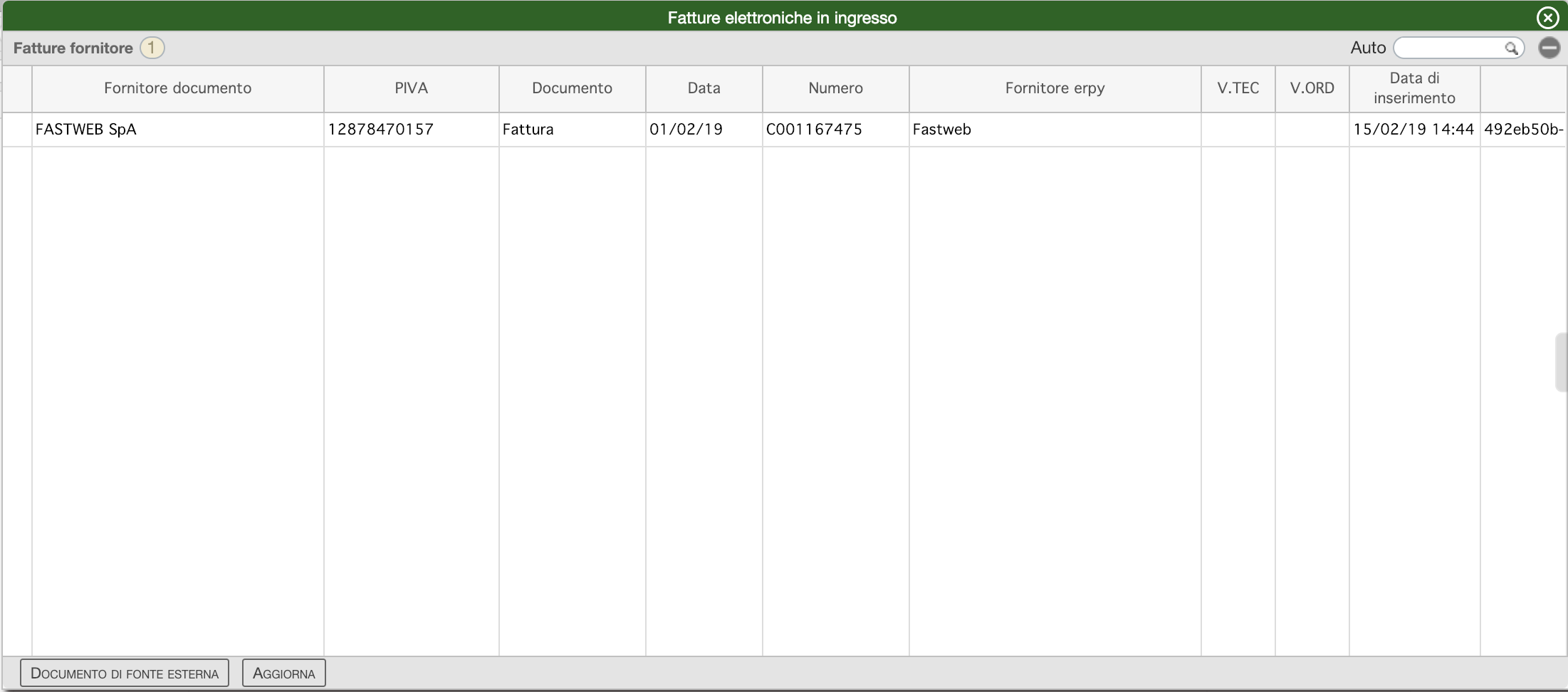
Suggerimento
In caso di nuovo fornitore l’applicativo inserisce i dati nell’archivio fornitore cliccando sul bottone crea fornitore in corrispondenza della colonna Fornitore Erpy dell’elenco delle fatture in ingresso
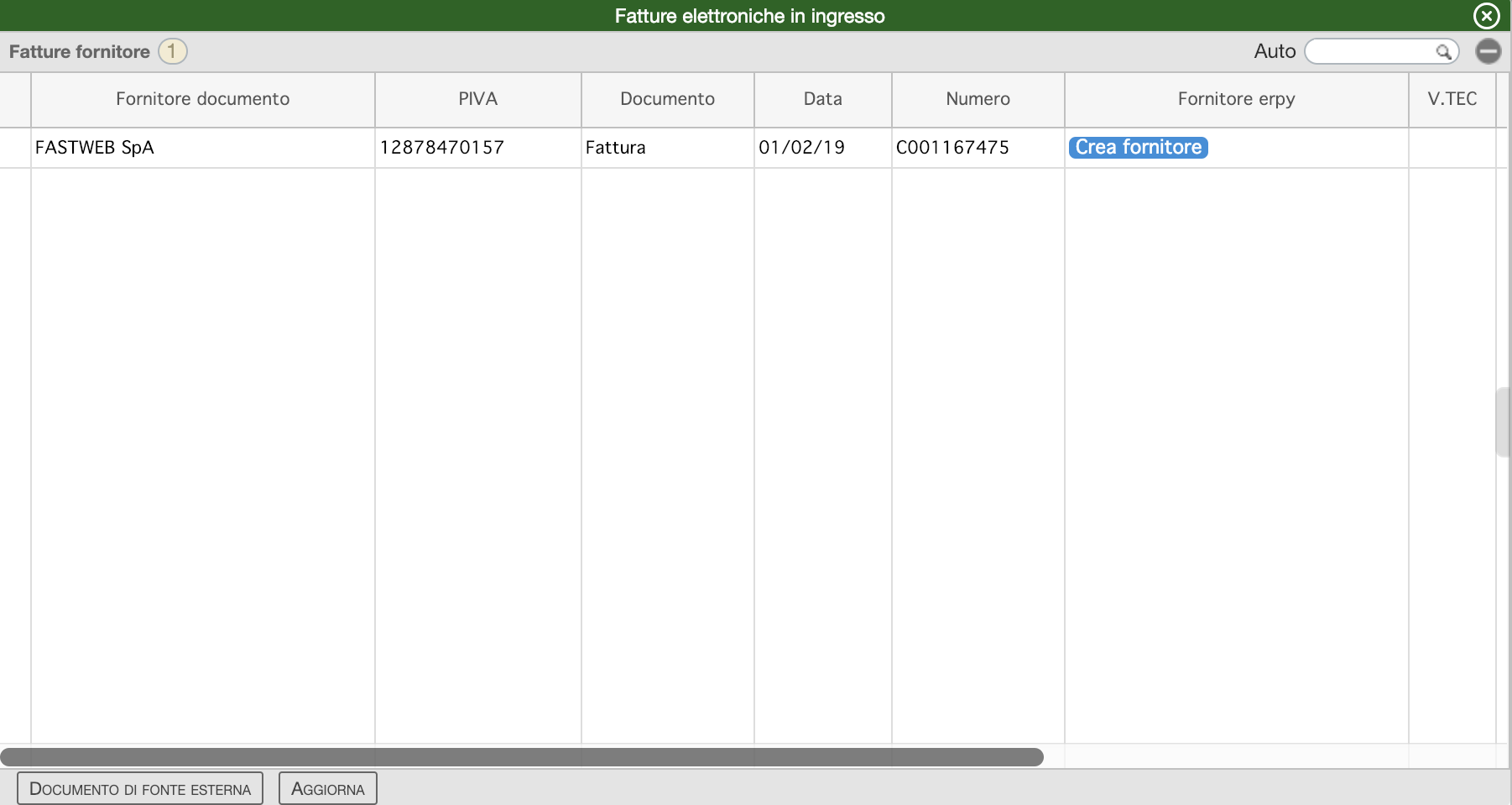
la pagina Fattura fornitore si apre sulla scheda principale Fattura (le altre schede specifiche della fattura elettronica sono Riepiloghi, Stampa documento, Ordini e DDT e se presenti Allegati).
modificare la data in corrispondenza della voce
Registra in datase non si vuole contabilizzarla nella data di lavoromodificare il modello scrittura dalla voce
Modello operazioneper le fatture e note credito ricevute se non fosse corretto quello riportato (verificare di aver impostato i tipi contabilizzazione nelle preferenze )assegnare il Tipo fornitura alle righe che compongono il documento (se nell’anagrafica del fornitore è stato specificato il tipo di default, tale valore sarà filtrato nel campo corrispondente), ed eventualmente inserire una descrizione contabile se non si vuole che come descrizione in contabilità venga riportato il tipo fornitura
assegnazione singola con doppio click su ciascuna riga
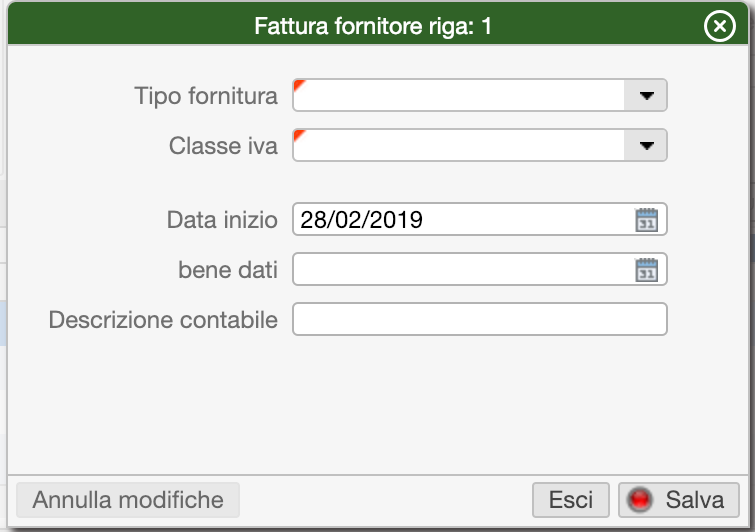
assegnazione multipla di tutte le righe (selezionate tramite il tast shift ovvero maiuscolo della tastiera), o raggruppamenti di alcune di esse (selezionate tramite il tasto cmd della tastiera), ed eventualmente inserire una descrizione contabile
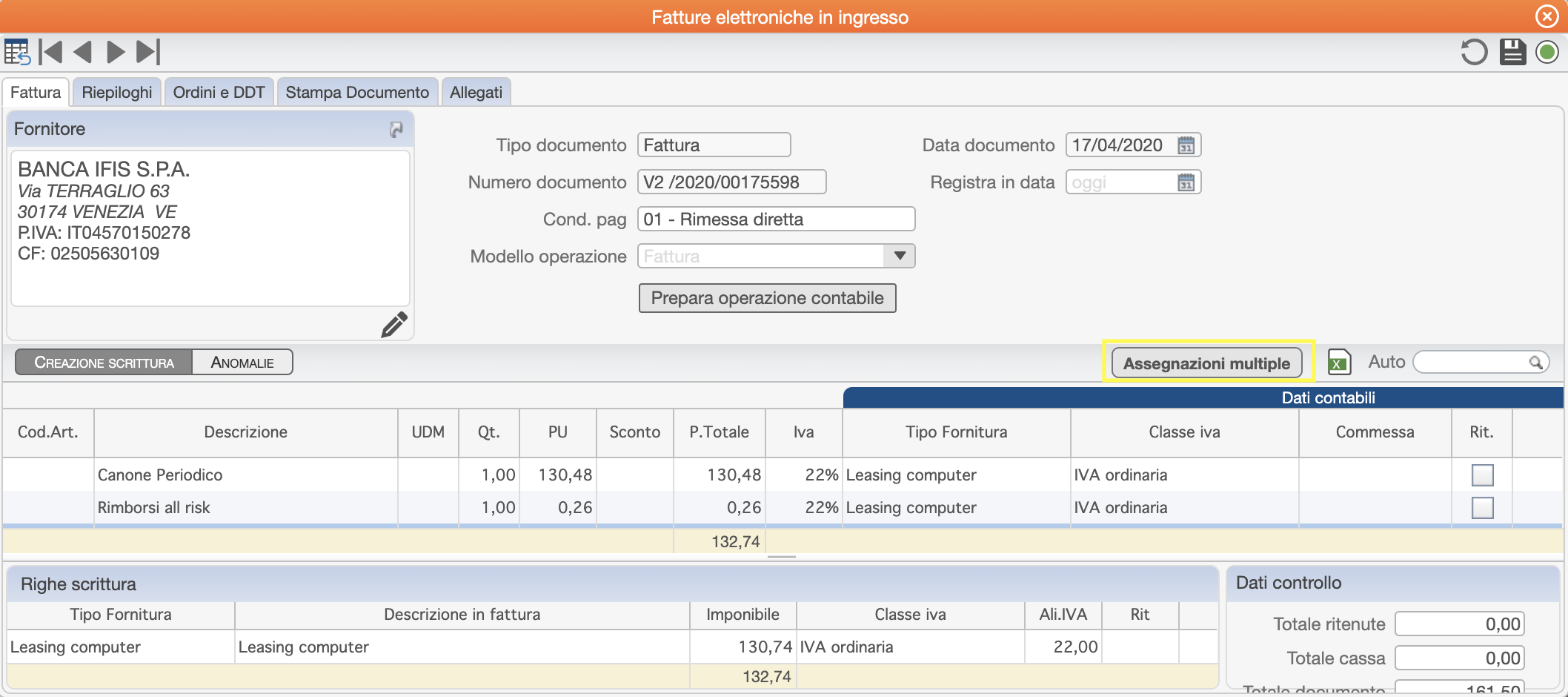
cliccare il bottone Prepara bozza operazione se non sono presenti anomalie (ovvero dati evidenziati in rosso)
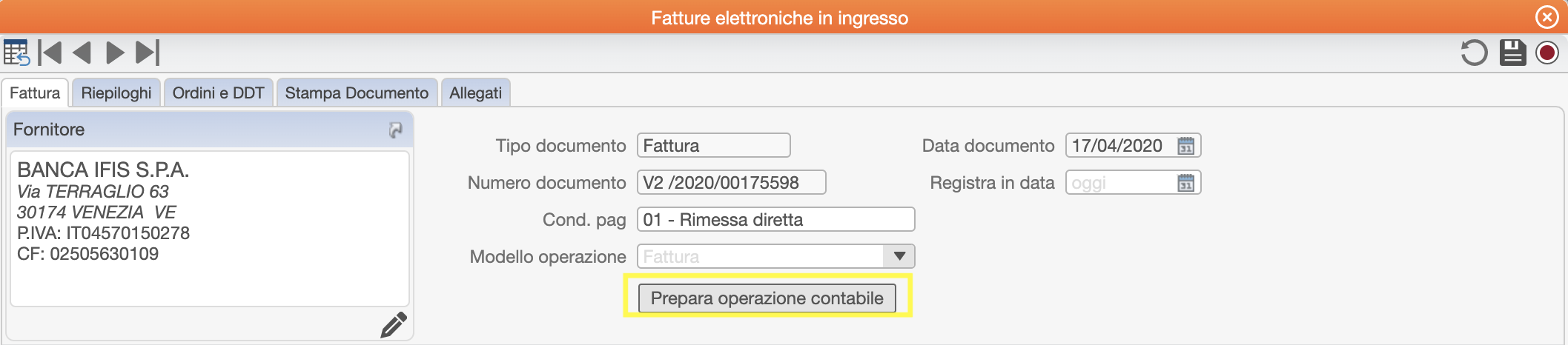
il documento verrà eliminato dall’elenco delle fatture in ingresso ed inserito nelle bozze della pagina operazioni
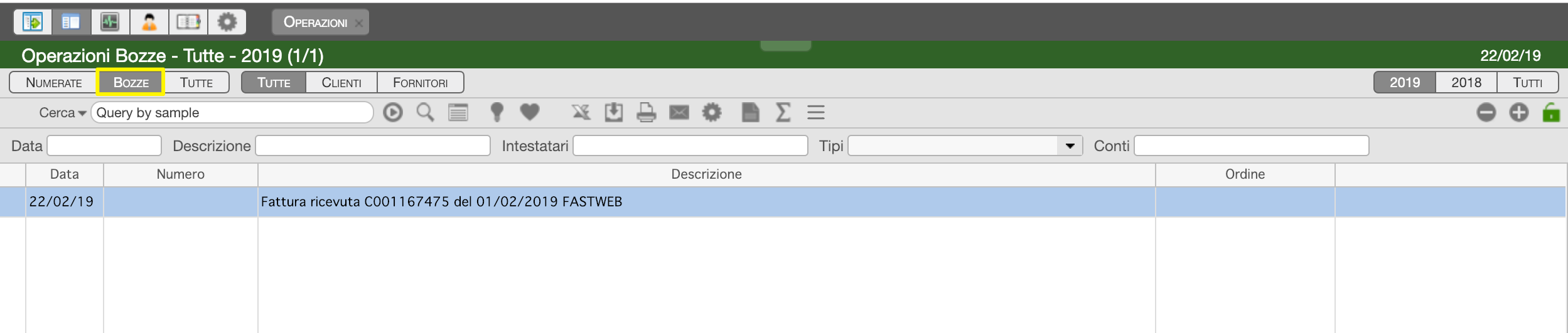
per confermare e quindi registrare l’operazione rientrare nel documento col doppio click, e se il semaforo del controllo fatturazione elettronica è verde contabilizzare la fattura premendo il bottone conferma operazione.
Il bottone visualizza richiama la fattura elettronica fornitore ricevuta
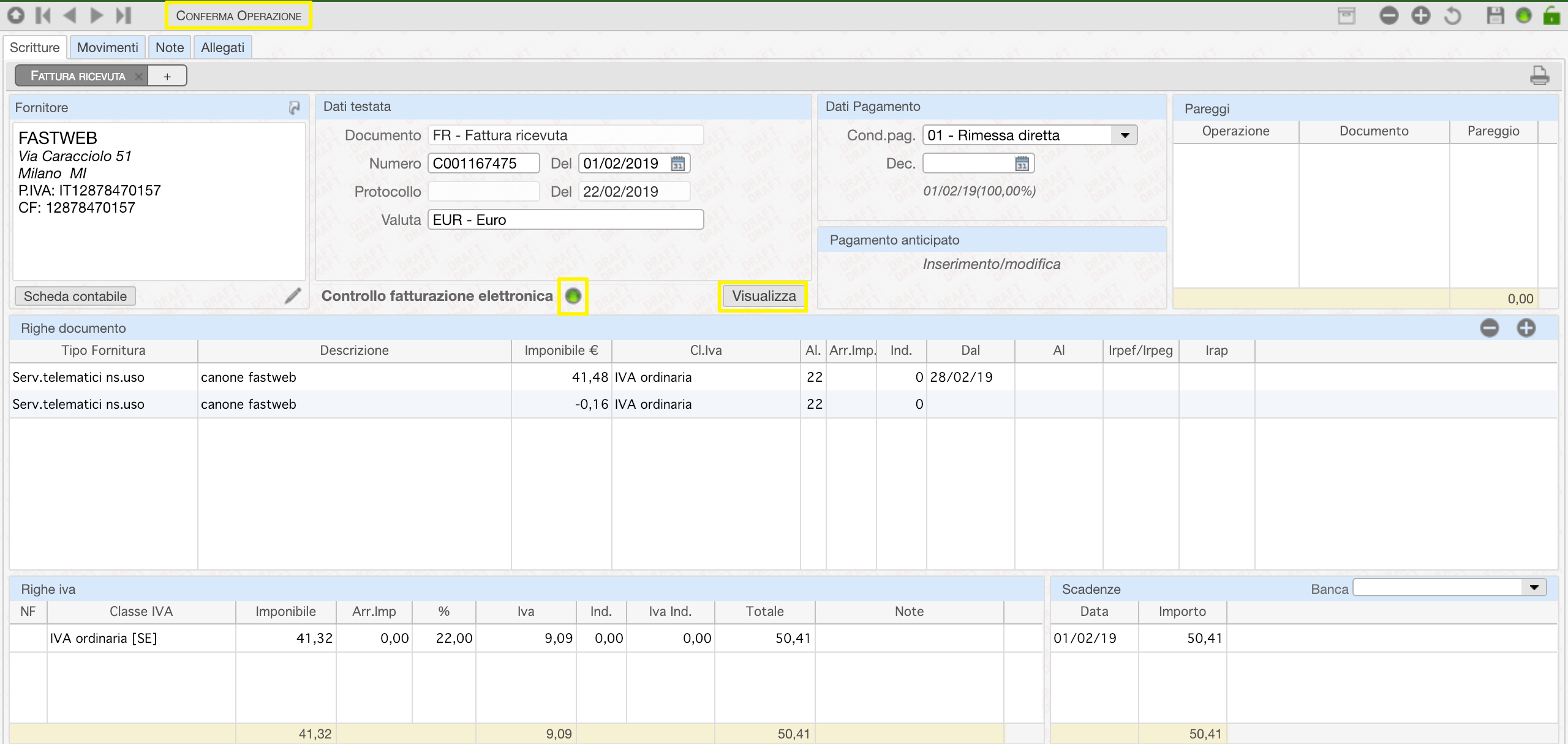
L’applicativo genera in automatico le relative scritture contabili